Maison >Problème commun >Comment installer Chrome OS Flex sur un PC Windows 11,10
Comment installer Chrome OS Flex sur un PC Windows 11,10
- PHPzavant
- 2023-04-13 20:52:011959parcourir
Les PC et ordinateurs portables plus anciens sont devenus un handicap car les contraintes de ressources les empêchent de se mettre à niveau ou de fonctionner dans cet écosystème du nouvel âge. Ainsi, qu'il s'agisse d'un vieux PC ou d'un ordinateur portable, il reste simplement assis dans un coin en attendant de mourir. Eh bien, plus maintenant ! Google a lancé un nouveau système d'exploitation basé sur le cloud appelé Chrome OS Flex qui peut être installé sur n'importe quel appareil tiers comme un PC/ordinateur portable ou un Macbook. Dans cet article, nous verrons comment créer une clé USB amorçable pour Chrome OS Flex et l'installer sur votre ancien PC, vous donnant ainsi une bouffée d'air frais.
Comment installer Chrome OS Flex – Tutoriel étape par étape
Dans cet article ci-dessous, nous avons mentionné la méthode étape par étape pour flasher Chrome OS Flex sur un lecteur, puis l'insérer et l'utiliser pour terminer l'installation. sur votre PC Chrome OS flex.
Mais avant de vous précipiter dans les étapes principales, vous devez respecter certaines exigences minimales pour garantir que votre ancien PC/ordinateur portable est couvert.
Exigences minimales -
1. PC Windows avec processeur Intel ou AMD x86-64 bits.
2. Au moins 4 Go de RAM.
3. 16 Go ou plus de stockage interne.
De plus, vous aurez besoin d'une clé USB avec 8 Go ou plus d'espace de stockage. Comme d'habitude, toutes les données du disque seront supprimées au cours du processus, vous devez donc sauvegarder vos données à l'avance.
Google a précisé quels ordinateurs portables ou PC sont pris en charge dans cette liste. Vous pouvez vérifier si votre appareil est inclus dans cette liste. Même si cet appareil n'est pas inclus, Chrome OS Flex est pris en charge sur tous les appareils répondant à la configuration minimale requise.
REMARQUE——
Ce processus formatera et effacera toutes les données de l'appareil que vous installez. N'oubliez donc pas de sauvegarder vos données avant de procéder à l'installation du système d'exploitation.
Étape 1 – Créer un lecteur amorçable
Vous devez flasher Chrome OS Flex sur une clé USB.
1. Tout d'abord, accédez à la page d'extension Chromebook Recovery Utility.
2. Une fois sur place, cliquez sur "Ajouter à Chrome".
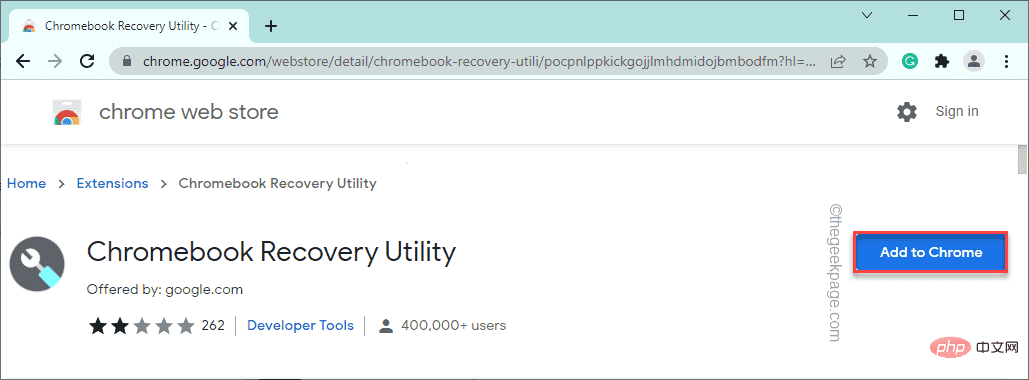
3. Pour confirmer le processus, cliquez sur "Ajouter une extension".
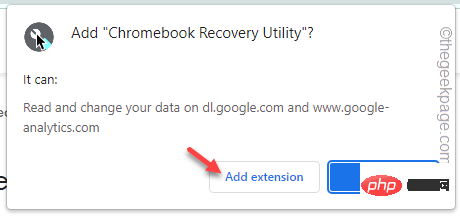
Attendez que Chrome télécharge et ajoute cette extension à votre navigateur.
4. Une fois terminé, cliquez sur l'icône de puzzle sur le côté droit de la barre d'adresse, puis cliquez sur "Chromebook Recovery Utility".
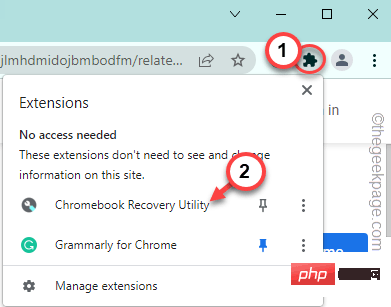
L'utilitaire de récupération Chromebook s'ouvrira.
5. Cliquez sur "Démarrer".
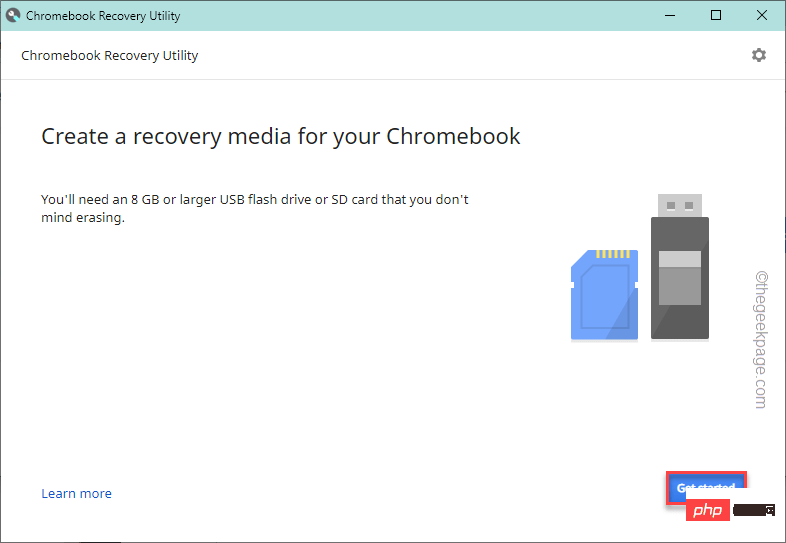
6. Maintenant, sur la page Chromebook Recovery Utility, cliquez sur « Sélectionner le modèle dans la liste ».
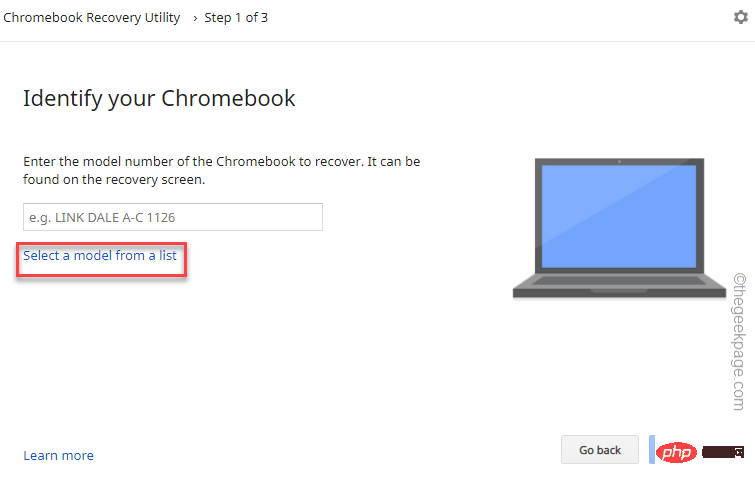
7. À l'étape suivante, cliquez sur le premier menu déroulant pour sélectionner le fabricant et sélectionnez "Google Chrome OS Flex".
8. Ensuite, définissez la deuxième option déroulante sur « Chrome OS Flex (développeur-instable) ».
9. Enfin, cliquez sur « Continuer ».
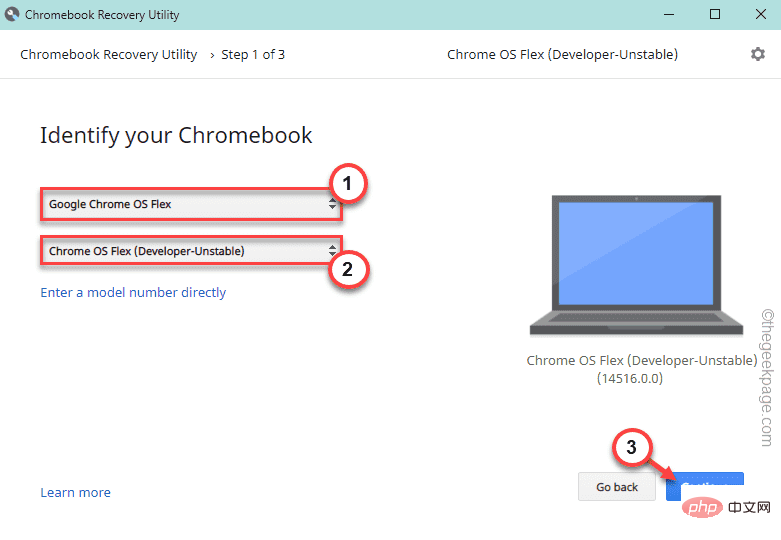
10. Maintenant, insérez votre clé USB.
11. Ensuite, sélectionnez votre clé USB dans la liste déroulante et cliquez sur "Continuer".
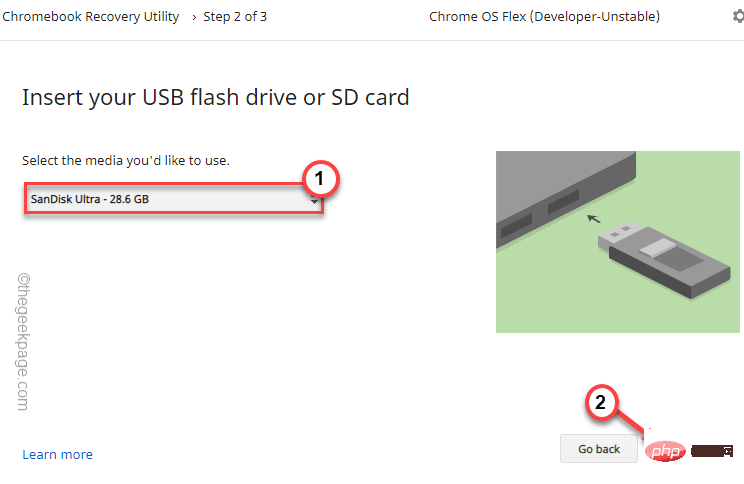
12. Dans la dernière étape, cliquez sur "Créer maintenant" pour créer la clé USB.
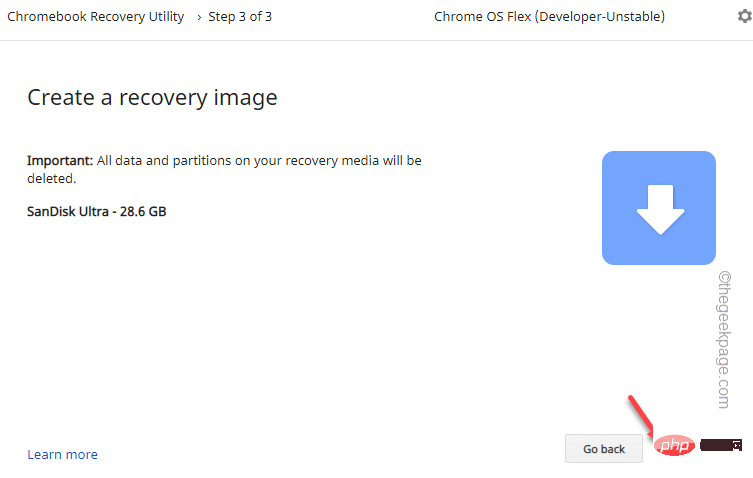
Maintenant, il va télécharger Chrome OS Flex sur le lecteur, le décompresser et l'écrire sur la clé USB.
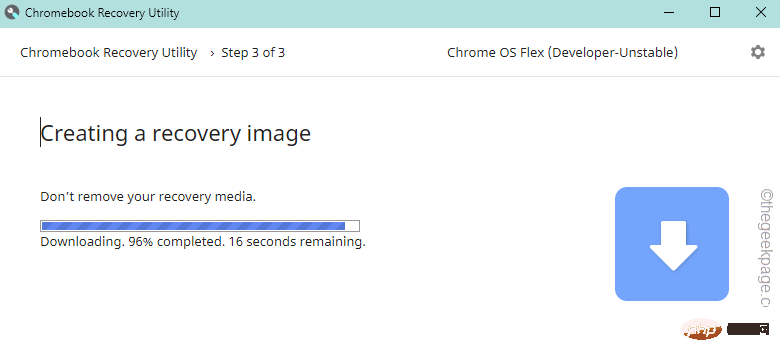
Ce processus peut prendre un certain temps.
En attente que l'unité soit terminée.
Étape 2 - Démarrez votre ancien PC et installez Chrome OS Flex
Après avoir terminé la première partie, vous pouvez maintenant installer Chrome OS Flex à l'aide d'une clé USB.
1. Insérez la clé USB.
2. Ensuite, démarrez votre système. Pendant le démarrage, appuyez plusieurs fois sur la Touche Démarrer appropriée pour accéder au menu de démarrage.
Cela varie en fait d’un fabricant à l’autre. Ce sont les touches utilisées par les marques populaires -
F2, Del, F12, F1, F9, F2, Esc

3 Une fois le menu de démarrage ouvert, accédez à l'onglet "Boot" et utilisez. la touche fléchée pour sélectionner la clé USB.
4. Ensuite, appuyez sur Entrée pour démarrer avec le lecteur.

Vous apparaîtrez sur la page Bienvenue dans CloudReady 2.0.
5. Ensuite, cliquez sur "Démarrer".
6. Maintenant, sur la page suivante, vous verrez deux options -
Installer CloudReady 2.0
Essayez-le d'abord
Vous pouvez choisir "Essayez-le d'abord" pour l'exécuter directement à partir du fichier USB. et tester les systèmes d'exploitation.
Cliquez sur « Installer CloudReady 2.0 » pour convertir l'appareil en appareil CloudReady 2.0.
7. Comme mentionné précédemment, ce processus formatera l'appareil.
8. Enfin, cliquez sur "Installer CloudReady 2.0".
Cela lancera le processus d'installation final. Chrome OS Flex sera bientôt lancé sur votre ordinateur.
Ce qui précède est le contenu détaillé de. pour plus d'informations, suivez d'autres articles connexes sur le site Web de PHP en chinois!

